No products in the cart.
آموزش Maya : طراحی پمپ سوخت – بخش چهارم – قسمت دوم

آموزش Maya : طراحی پمپ سوخت – بخش چهارم – قسمت دوم
توی این آموزش، نحوه طراحی پمپ سوخت رو با Maya با هم می بینیم. با تکنیک های مدل سازی Low Poly مقدماتی شروع می کنیم و با جزئیات مدل سازی، تکسچرینگ و Baking آشنا میشیم.
با ” آموزش Maya : طراحی پمپ سوخت ” با ما همراه باشید…
- سطح سختی: متوسط
- مدت آموزش: 40 تا 50 دقیقه
- نرم افزار استفاده شده: Autodesk Maya
” آموزش Maya : طراحی پمپ سوخت – بخش اول – قسمت اول “
” آموزش Maya : طراحی پمپ سوخت – بخش اول – قسمت دوم “
” آموزش Maya : طراحی پمپ سوخت – بخش دوم “
” آموزش Maya : طراحی پمپ سوخت – بخش سوم “
” آموزش Maya : طراحی پمپ سوخت – بخش چهارم – قسمت اول “
تکمیل بخش دستگیره
گام اول
بعد از تکمیل کنترل کننده سوخت، زمان مدل سازی بخش دستگیره پمپ رسیده. بعد از انتخاب Polygon دستگیره، وارد مسیر Show > Isolate Select > View Selected میشیم و این گزینه رو تیک می زنیم.
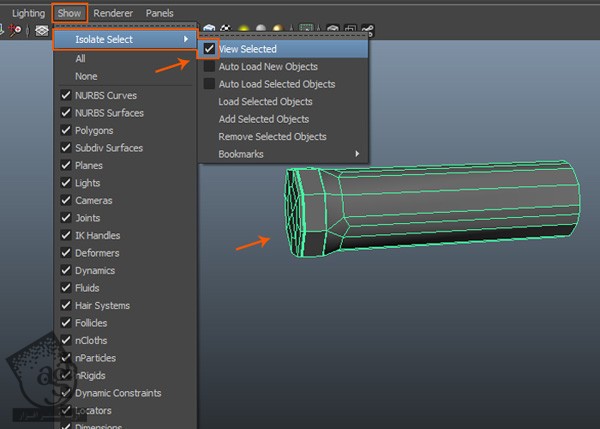
گام دوم
رئوس مرزی مشخص شده توی تصویر رو 25 درجه روی محور X می چرخونیم.
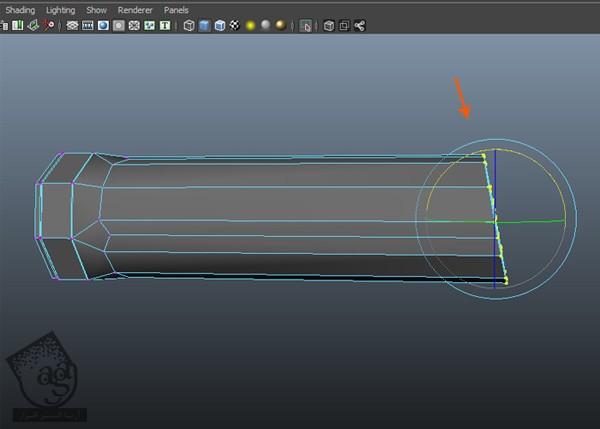
گام سوم
سطوح پایینی رو انتخاب می کنیم و وارد مسیر Edit Mesh > Extrude میشیم و این سطوح رو اکسترود می کنیم.
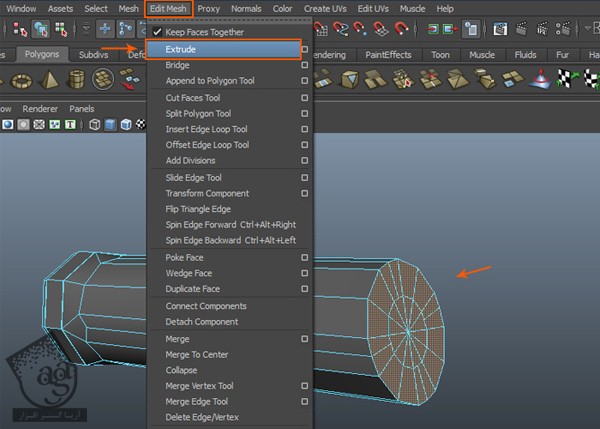
گام چهارم
به Extrude و Sculpt کردن شکل به صورتی که توی تصویر می بینین، ادامه میدیم.
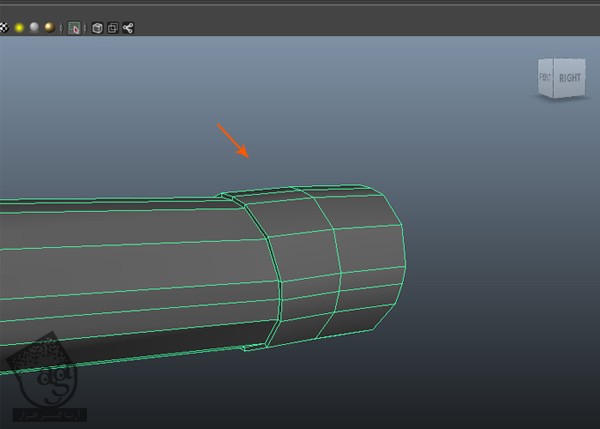
گام پنجم
مش های مخفی رو Unhide می کنیم تا بتونیم تمام بخش ها رو ببینیم.

گام ششم
بخش انتهایی شکل رو سه بار اکسترود می کنیم تا به شکل زیر در بیاد.
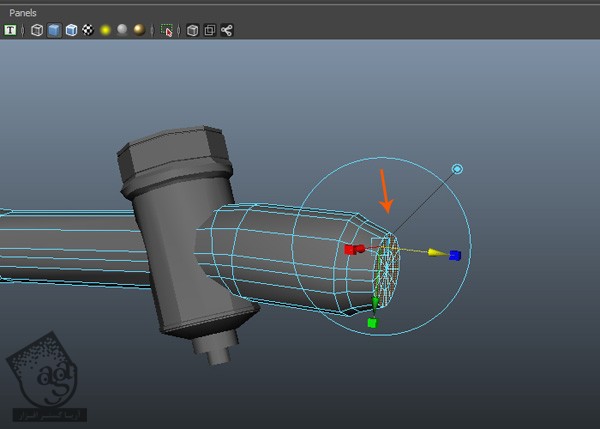
گام هفتم
بخش دستگیره پمپ هم تکمیل شده.
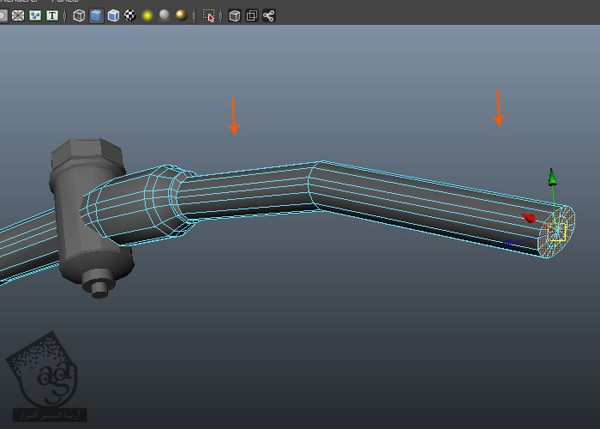
طراحی دستگیره و رها کننده
گام اول
یک PolyCube درست می کنیم.

گام دوم
همون طور که توی تصویر زیر می بینین، سطوح بالایی و پایینی رو اکسترود می کنیم.

گام سوم
به ادیت کردن و اکسترود کردن سطح پایینی ادامه میدیم و شکل رو به صورت زیر در میاریم.
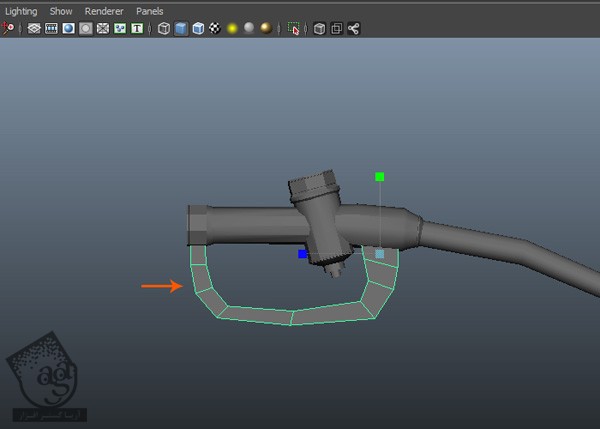
گام چهارم
سطوح میانی رو انتخاب می کنیم.

گام پنجم
این سطوح رو یک مقدار Extrude و Scale می کنیم.
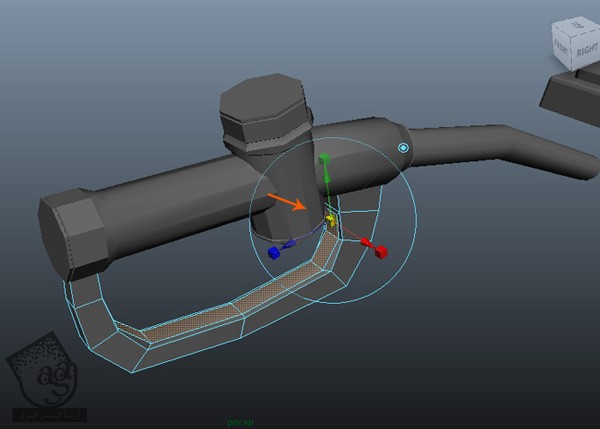
سطوحی که مشخص شده رو انتخاب می کنیم و برای تکرار دستور اکسترود، دکمه G رو فشار میدیم.
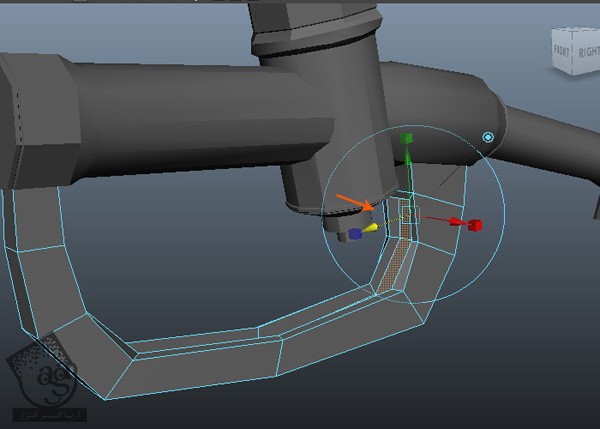
گام ششم
سطحی که توی تصویر مشخص شده رو انتخاب می کنیم.
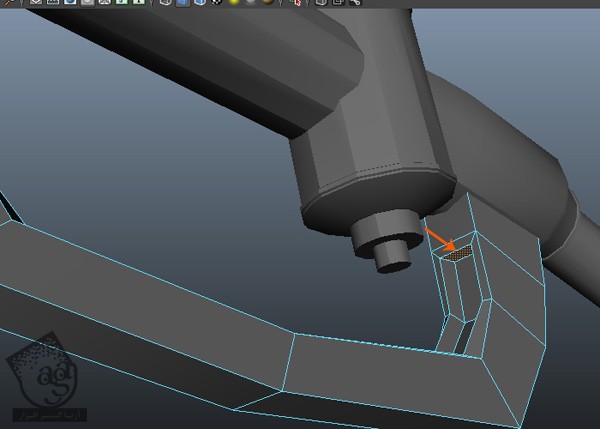
گام هفتم
سطح انتخاب شده رو سه بار اکسترود می کنیم.
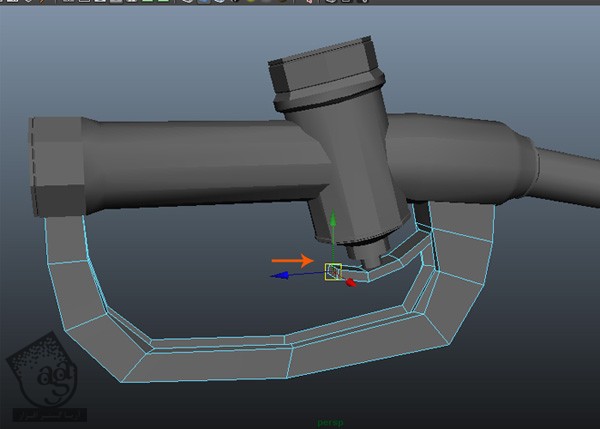
گام هشتم
به اکسترود کردن و ادیت کردن سطح ادامه میدیم تا شکلی مشابه تصویر زیر داشته باشیم.
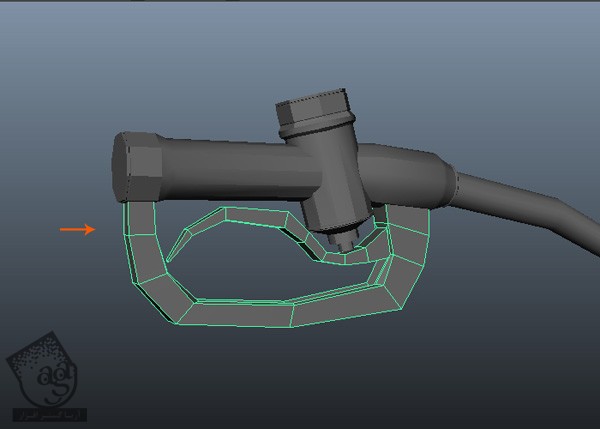
گام نهم
برای اضافه کردن جزئیات، دو تا سطحی که در دو طرف قرار داره، انتخاب و یک مقدار اکسترود می کنیم.
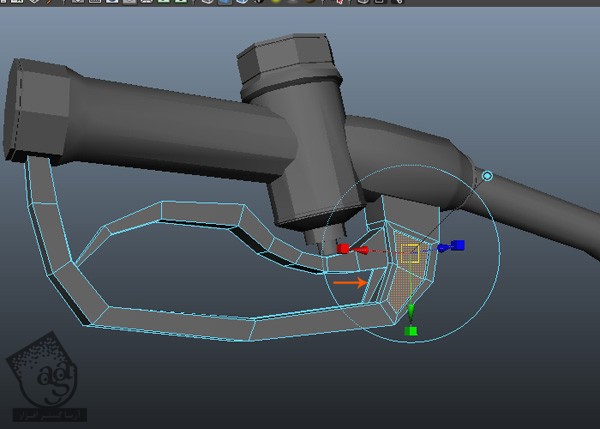
مدل سازی فنر
گام اول
وارد مسیر Create > Polygon Primitives > Helix میشیم.
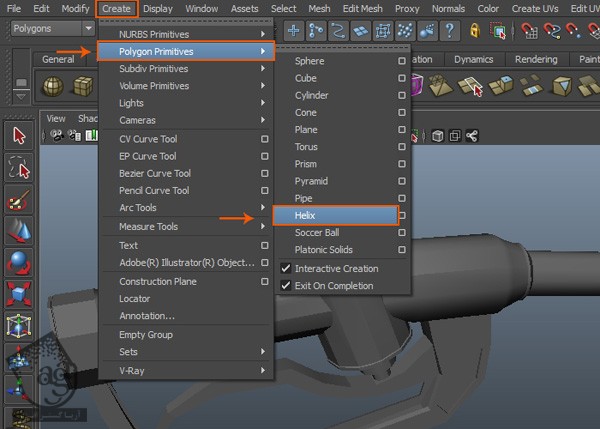
با استفاده از ابزار Helix، یک Helix Polygon توی نمای پرسپکتیو درست می کنیم.
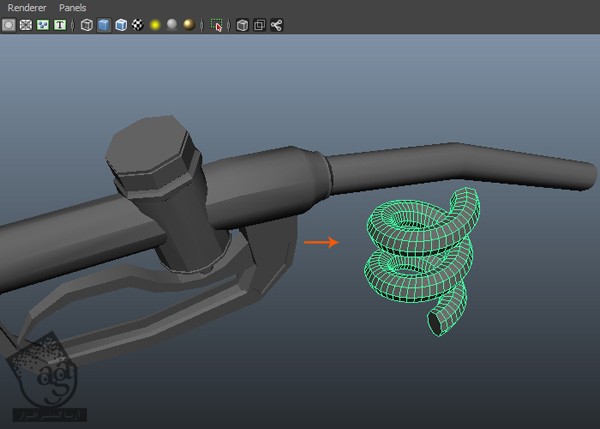
گام دوم
پارامترهای Helix رو به شکلی که می بینین توی کانال INPUTS وارد می کنیم. همون طور که می بینین، شکل Helix رو دور لوله قرار میدیم.
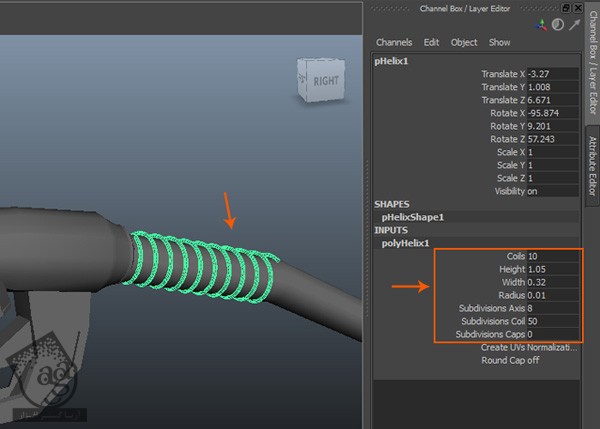
گام سوم
بعد از انتخاب تمام بخش های دستگیره پمپ، وارد مسیر Edit > Group میشیم و تمام مش های منتخب رو با هم گروه می کنیم.

گام چهارم
بعد از درست کردن گروه، وارد مسیر Modify > Center Pivot میشیم و از دستور Modify استفاده می کنیم و محور شکل گروه شده رو در وسط قرار میدیم.

گام پنجم
مدل دسته رو داخل نگه دارنده پمپ قرار میدیم.
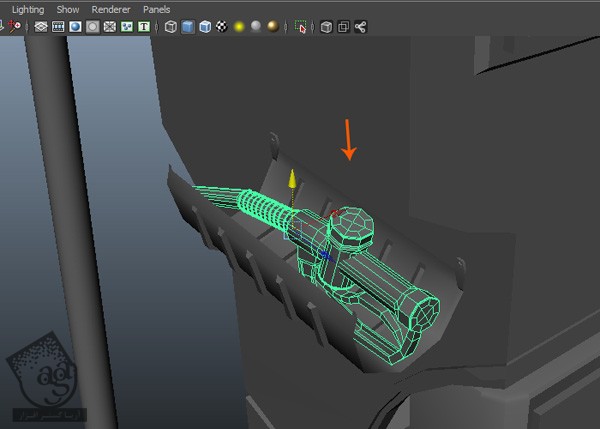
طراحی کانکتور پلاستیکی لوله
گام اول
یک Polygon Cylinder در Side View درست می کنیم.
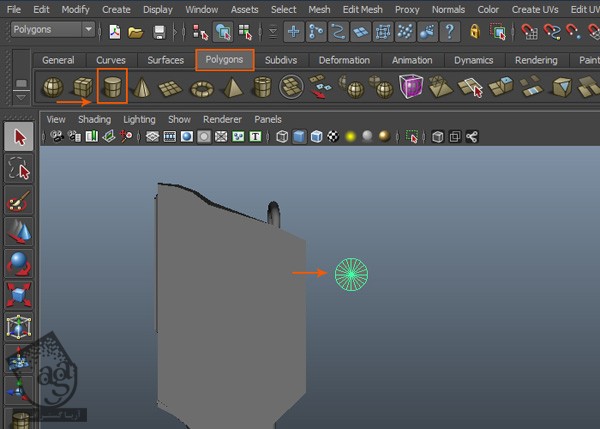
گام دوم
عدد 16 رو برای Subdivision Axis، 1 رو برای Subdivision Height و 3 رو برای Subdivision Caps در نظر می گیریم.
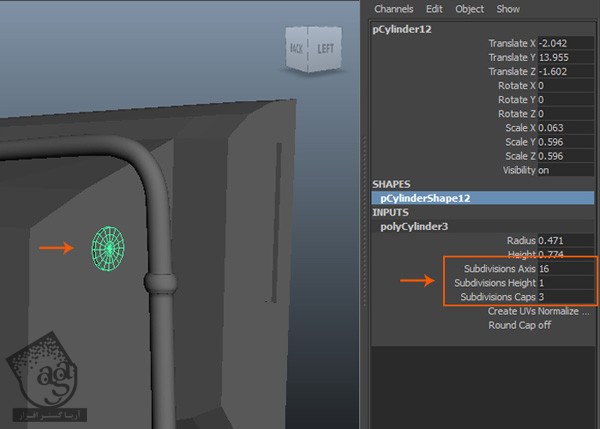
گام سوم
بعد از انتخاب لبه های میانی متناوب، دکمه Delete رو می زنیم تا حذف بشن.
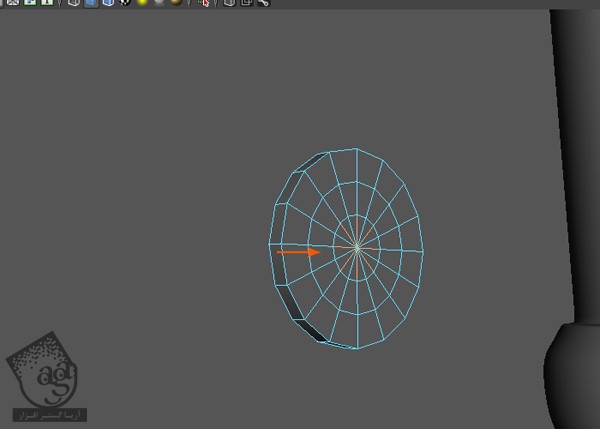
گام چهارم
بعد از انتخاب سطوح منتخب، وارد مسیر Edit Mesh > Extrude میشیم و سطوح انتخاب شده رو اکسترود می کنیم.
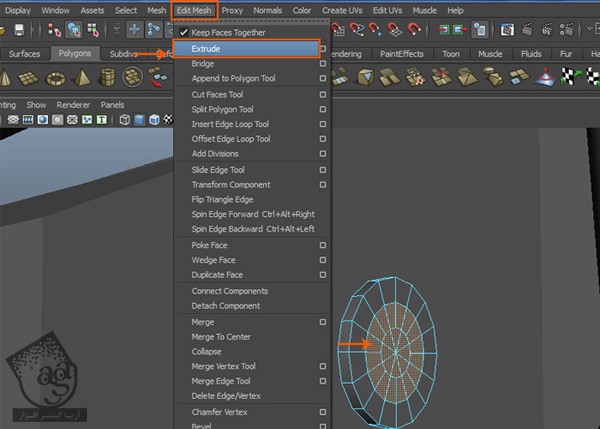
گام پنجم
تا زمانی که نتیجه زیر به دست بیاد، به اکسترود و ادیت کردن ادامه میدیم.
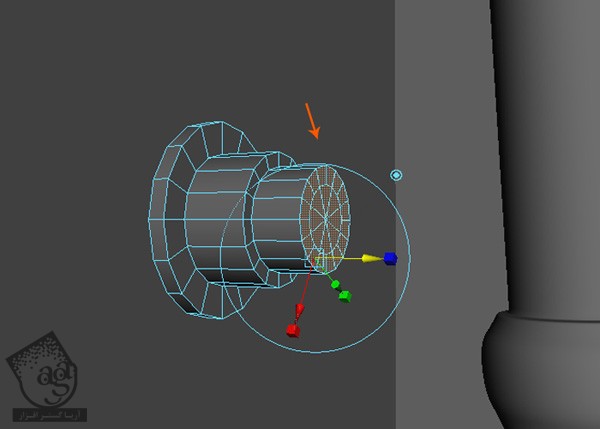
گام ششم
وارد مسیر Create > CV Curve Tool میشیم و روی مربع کنارش کلیک می کنیم. توی پنجره Tool Settings هم دکمه 3 Cubic رو فعال می کنیم.
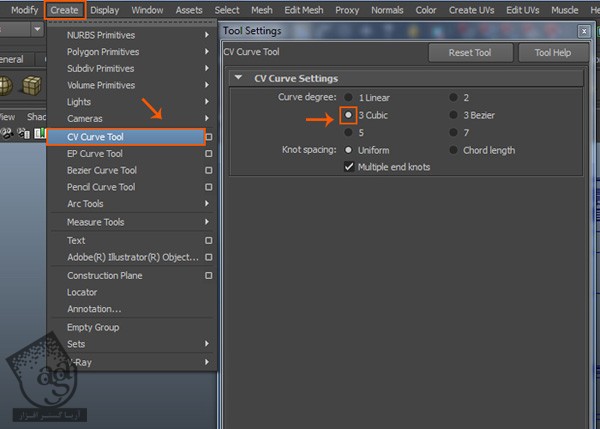
گام هفتم
توی Front View، شروع می کنیم به ایجاد یک منحنی از کانکتور پلاستیکی لوله به سمت پایین.
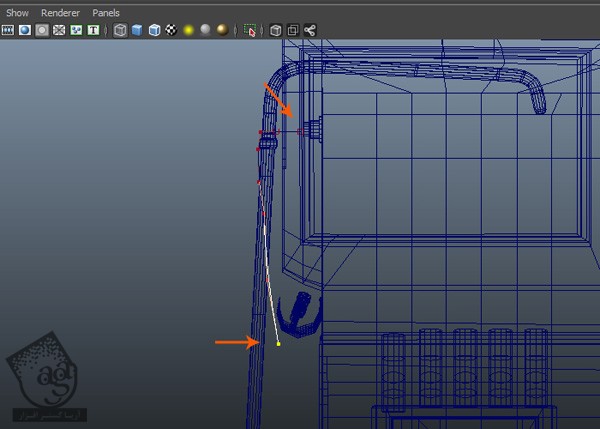
گام هشتم
همون طور که توی تصویر زیر می بینین، منحنی رو تکمیل می کنیم.
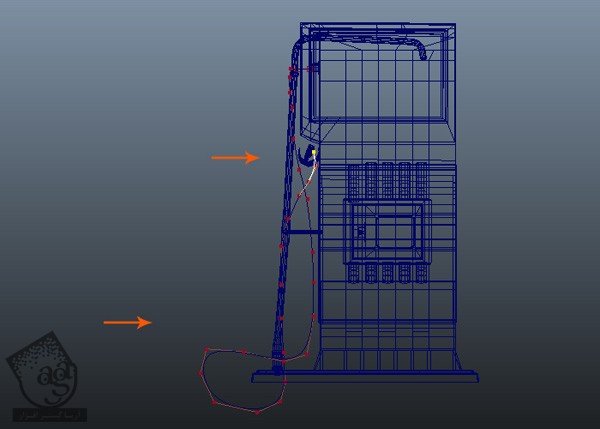
گام نهم
رئوس لوله رو به شکلی که می بینین، ادیت و مرتب می کنیم.
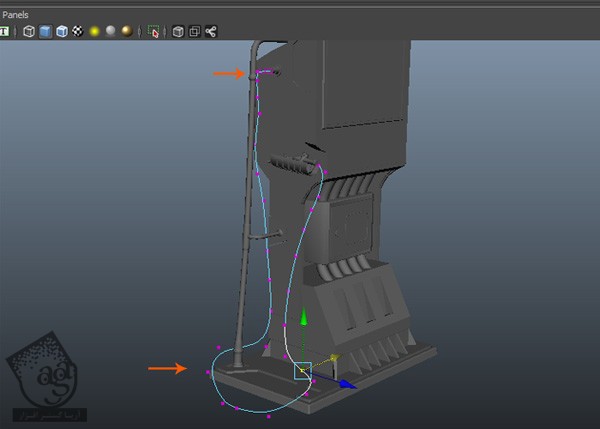
گام دهم
اول از همه سطوح مشخص شده رو انتخاب می کنیم و بعد هم Shift رو نگه می داریم و CV Curve رو هم انتخاب می کنیم و وارد مسیر Edit Mesh > Extrude میشیم.
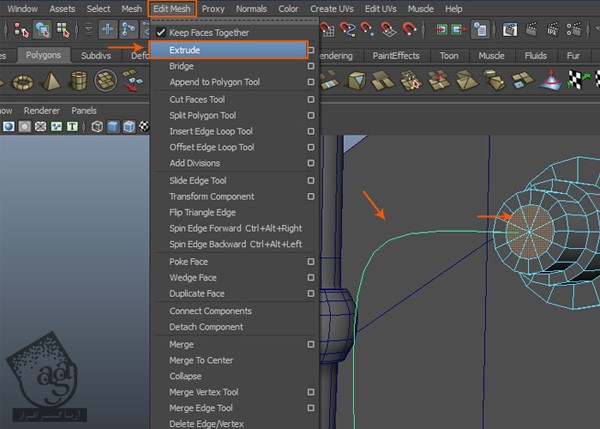
گام یازدهم
در ابتدا فقط مش رو از آغاز تا پایان اکسترود می کنیم. Extrude Subdivisions رو باید افزایش بدیم.
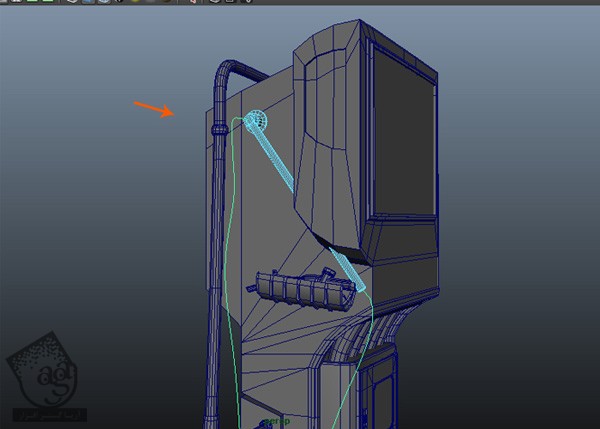
گام دوازدهم
بعد از انتخاب مش، وارد بخش INPUT میشیم و Divisions رو تا 75 افزایش میدیم.
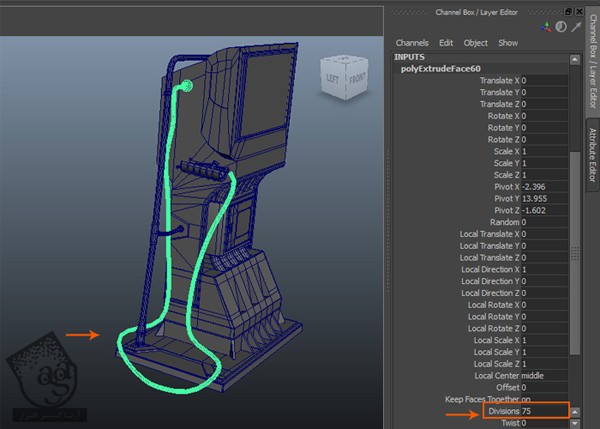
گام سیزدهم
شاید مجبور بشیم بخش ابتدایی لوله رو ادیت کنیم تا ظاهر بهتری پیدا کنه.
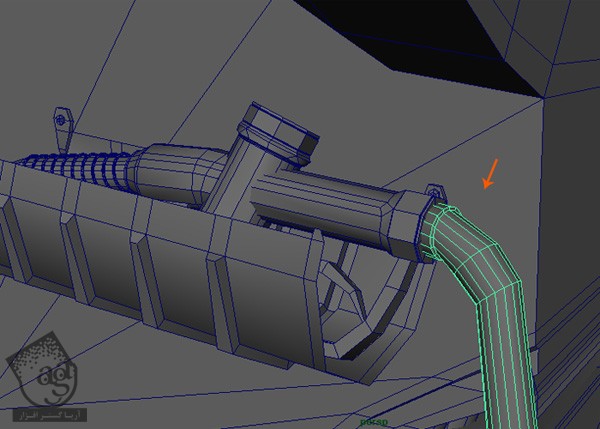
گام چهاردهم
یک استوانه کوچک ایجاد می کنیم و عدد 6 رو برای Subdivision Axis در نظر می گیریم.
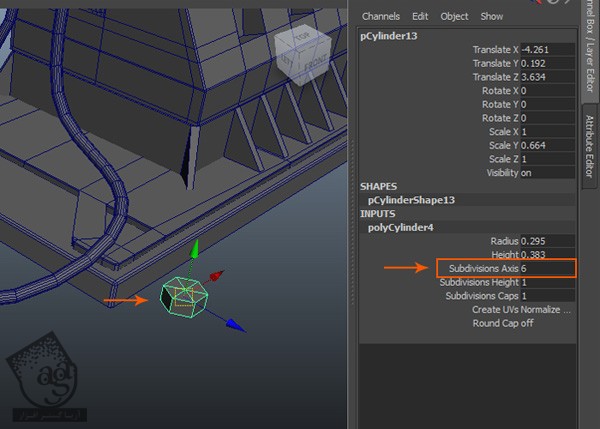
گام پانزدهم
همون طور که می بینین، این شکل رو روی پلات اصلی قرار میدیم.
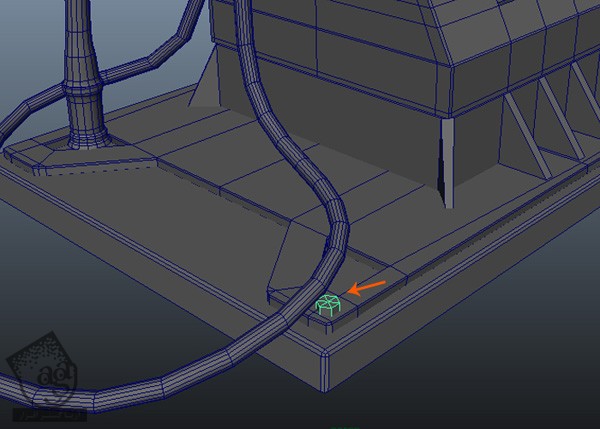
گام شانزدهم
این کار رو در مورد تمام گوشه های پلات اصلی تکرار می کنیم.
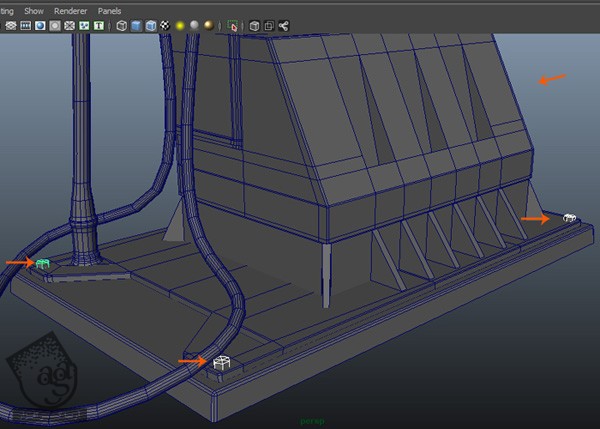
گام هفدهم
مدل سازی پمپ سوخت تکمیل شده.

این هم از Wireframe.

نتیجه
توی بخش بعد، Uwrapping رو شروع می کنیم.
” آموزش Maya : طراحی پمپ سوخت – بخش پنجم – قسمت اول “
دوره های آموزشی مرتبط
590,000 تومان
590,000 تومان
590,000 تومان
590,000 تومان
590,000 تومان
590,000 تومان
590,000 تومان
















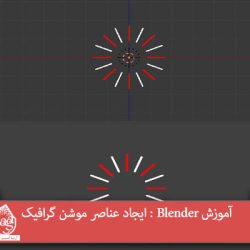



































































قوانین ارسال دیدگاه در سایت